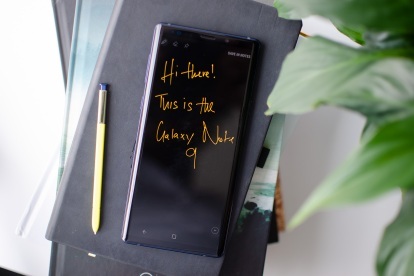
від Samsung Galaxy Note 10 майже тут, але це не означає Galaxy Note 9 взагалі погана покупка. Звичайно, ви можете зачекати на знижку зараз, але це все одно чудовий телефон; від переробленого S Pen до абсолютно нового Samsung One UI, є багато нових функцій.
Зміст
- Як змінити шпалери та заставку
- Як створити кілька екземплярів програми
- Як змінити роздільну здатність екрана
- Як створити безпечну папку
- Як перейти на Google Повідомлення
- Як налаштувати програми на екрані Edge
- Як змінити панель навігації
- Як налаштувати пульт S Pen
- Як увімкнути фільтр синього світла
Як тільки ви мали можливість розпакувати свою нову красуню та змінити деякі ключові налаштування, прокрутіть униз, щоб ознайомитися з кількома нашими улюбленими порадами та підказками щодо Samsung Galaxy Note 9.
Рекомендовані відео
Як змінити шпалери та заставку

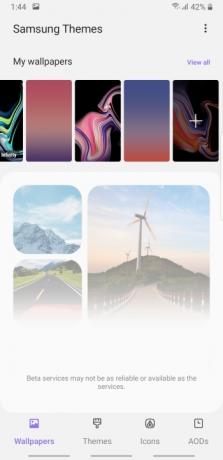
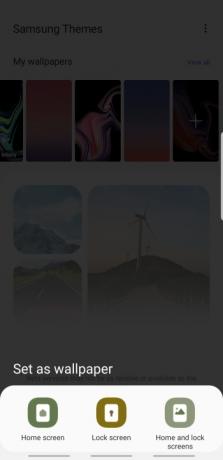
Мабуть, найпростіший спосіб налаштувати телефон – це оновити його фоновий малюнок. Це проста зміна, яка займає лічені секунди, і Samsung пропонує безліч варіантів шпалер.
Пов'язані
- Samsung Galaxy Z Fold 5: все, що ми знаємо і що хочемо бачити
- Останній Android-телефон Asus може стати великою загрозою для Galaxy S23 Ultra
- Galaxy Tab S9 Ultra виглядає як один із найцікавіших планшетів 2023 року
Якщо ви хочете змінити шпалери, просто довго торкніться головного екрана та виберіть Шпалери. Виберіть бажані шпалери та виберіть Головний екран, екран блокування, або Головний екран і екран блокування.
Як створити кілька екземплярів програми

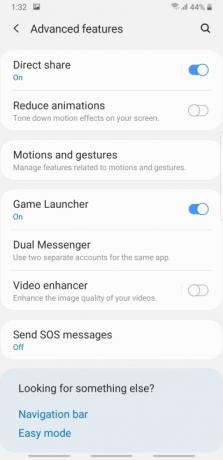

Маєте кілька акаунтів у Twitter? Ненавидите необхідність виходити з них кожного разу, коли ви хочете написати твіт? Вам пощастило, тому що Samsung має функцію, яка дозволяє клонувати певні програми.
Здебільшого ви побачите, що лише програми з комунікаційним компонентом, як Facebook або WhatsApp можна клонувати. Щоб спробувати, перейдіть на сторінку Налаштування > Додаткові функції > Подвійний месенджер. Увімкніть повзунок біля програми, яку ви хочете клонувати. Коли ви закінчите, ви побачите дві піктограми для кожної клонованої програми.
Як змінити роздільну здатність екрана

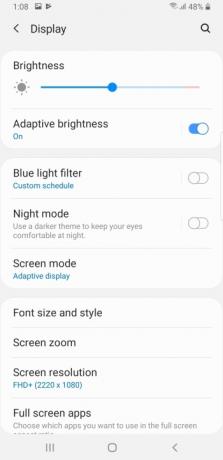
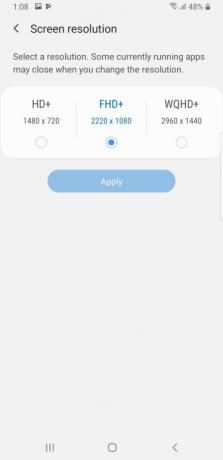
Samsung Galaxy Note 9 має один із найкрасивіших дисплеїв, які можна знайти на смартфон. У той час як AMOLED-дисплей має роздільну здатність WQHD+, Samsung за умовчанням встановлює роздільну здатність телефону на FHD+.
Оновити роздільну здатність екрана дуже просто. Просто йдіть до Налаштування > Дисплей > Роздільна здатність екрана. Торкніться перемикача під роздільною здатністю, яку ви хочете використовувати.
Як створити безпечну папку
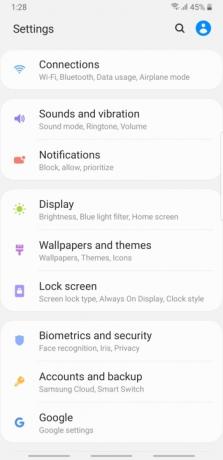


Якщо ви схожі на більшість людей, у вас, ймовірно, є конфіденційні файли чи програми на вашому телефоні. Хоча створення надійного пароля розблокування, PIN-коду або шаблону може допомогти в багатьох випадках, можливо, варто додати другий рівень захисту. На щастя, налаштування безпечної папки Samsung дозволить вам створити приватну папку для зберігання цих програм і файлів.
Коли ви будете готові налаштувати захищену папку, переходьте Налаштування > Біометрія та безпека > Захищена папка. Введіть PIN-код, шаблон або пароль. Торкніться Повний щоб завершити початкове налаштування безпечної папки.
Натисніть на Захищена папка у ящику програм і пройдіть автентифікацію. Ви побачите кілька програм за замовчуванням, доданих до вашої папки, але ви можете легко додати додаткові програми та документи, натиснувши на піктограми внизу дисплея.
Як перейти на Google Повідомлення
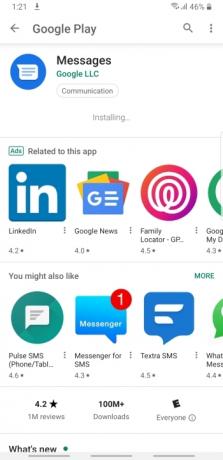
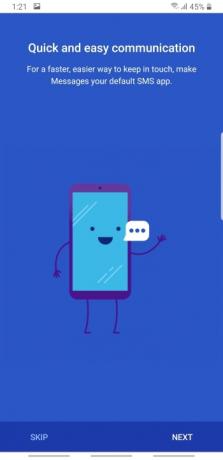
Поки Galaxy Note 9 працює Android, він покритий щільною шкірою Samsung. Окрім іншого загального відчуття, Samsung також замінює деякі стандартні програми Android на власні. Хоча вам можуть сподобатися деякі з цих програм, є певні переваги використання Google Messages на відміну від програми Samsung Messages.
Перейти на Google Messages відносно легко, і ви зможете надсилати повідомлення як з комп’ютера, так і з телефону. Щоб налаштувати його, просто відкрийте додаток Google Play Store і завантажте Google Messages. Після завантаження програми виберіть ВІДЧИНЕНО. Тепер вам потрібно зробити його стандартним для SMS. Торкніться Даліі Так на спливаючому екрані.
Як налаштувати програми на екрані Edge

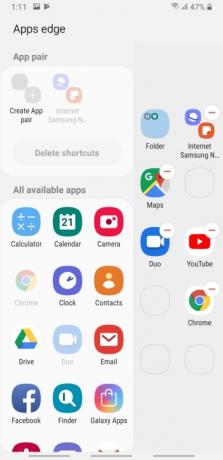
Edge-дисплей — давно улюблена функція лінійки Samsung Galaxy Note. За допомогою Edge ви можете швидко отримати доступ до улюблених програм, просто торкнувшись екрана. Незважаючи на те, що Samsung додала кілька додатків за замовчуванням на дисплей Edge, ви можете легко налаштувати його на свій розсуд.
Якщо ви просто хочете налаштувати програми за замовчуванням на дисплеї Edge, просто проведіть пальцем з правого боку смартфона. Виберіть Редагувати і перетягніть бажані програми в доступні слоти на дисплеї Edge. Торкніться значка мінуса, щоб видалити будь-які ярлики, які не повинні займати обмежений простір на дисплеї Edge.
Існує також можливість створювати пари програм. Для цього торкніться Створити пару програм і виберіть програми, які ви хочете об’єднати. Щоразу, коли ви торкнетеся піктограми App Pair у майбутньому, обидві програми відкриються на головному екрані.
Як змінити панель навігації


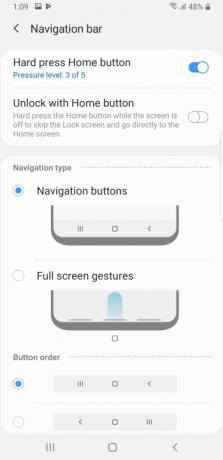
Якщо ви не затятий фанат Samsung, ви можете знайти його панель навігації дещо заплутаною, оскільки кнопка «Назад» і піктограма останніх програм переміщені. Якщо вас турбує розташування значків або ви просто хочете спробувати нову навігацію Samsung на основі жестів, її легко налаштувати в налаштуваннях.
Готові оновити панель навігації? Просто торкніться Налаштування > Дисплей > Панель навігації. Якщо ви бажаєте змінити порядок кнопок, натисніть перемикач поруч із бажаною конфігурацією.
Якщо ви хочете переключитися на нову панель навігації на основі жестів, виберіть потрібний параметр у Тип навігації розділ. Ви також захочете змінити порядок кнопок, якщо ви звикли до типової конфігурації панелі навігації на більшості смартфонів Android.
Як налаштувати пульт S Pen

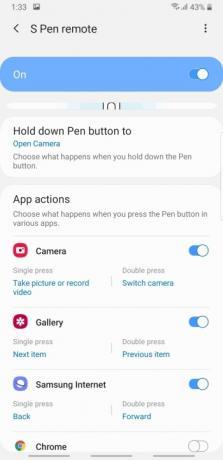
Samsung зробила кілька серйозних оновлень S Pen на Note 9. Найновіше S Pen дозволяє використовувати його кнопки як ярлики для виконання ряду дій. Після того, як ви почнете використовувати S Pen, ви можете внести деякі незначні налаштування на дисплей. На щастя, Samsung дозволив легко налаштувати функції S Pen у меню налаштувань.
Просто йдіть до Налаштування > Додаткові функції > S Pen > Пульт S Pen. На цьому екрані ви побачите параметри для окремих програм Samsung. Просто натисніть елемент, який ви хочете змінити, і вам будуть представлені додаткові параметри. Якщо ви хочете повністю вимкнути пульт дистанційного керування S Pen у певних програмах, просто вимкніть повзунок біля вибраної програми.
Як увімкнути фільтр синього світла
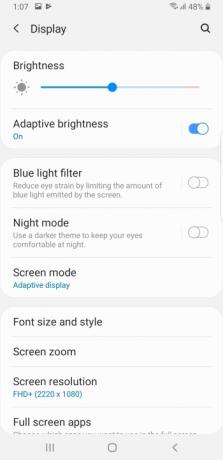
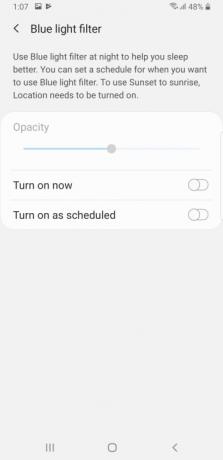
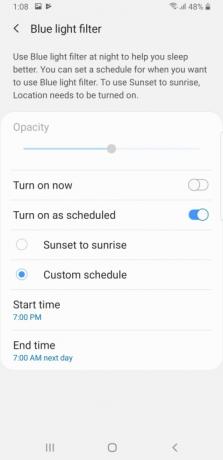
Хочете добре виспатися? Якщо так, ви можете обмежити використання мобільного телефону ввечері. Для тих, хто просто не може винести думки про поломку смартфона, є інший варіант. Samsung Galaxy Note 9 має чудовий фільтр синього світла.
Щоб налаштувати фільтр синього світла, торкніться Налаштування > Дисплей > Фільтр синього світла. У вас є можливість увімкнути фільтр негайно або запланувати його. Якщо увімкнути Увімкніть за розкладом ви можете створити спеціальний розклад для фільтра синього світла або вибрати перемикач поруч Від заходу до сходу сонця якщо ви бажаєте, щоб фільтр увімкнувся автоматично.
Рекомендації редакції
- Samsung щойно надав нам 3 великі тизери Galaxy Unpacked
- Найкращі пропозиції Samsung Galaxy Tab: придбайте планшет Samsung за 129 доларів
- Найкращі чохли для Samsung Galaxy S23: наші 16 улюблених прямо зараз
- Найкращі телефони Samsung у 2023 році: наші 8 улюблених телефонів Galaxy
- Найкращі планшети Android у 2023 році: 9 найкращих, які ви можете купити
Оновіть свій спосіб життяDigital Trends допомагає читачам стежити за динамічним світом технологій завдяки всім останнім новинам, цікавим оглядам продуктів, проникливим редакційним статтям і унікальним у своєму роді коротким оглядам.



